Cómo funcionan las "Aplicaciones para sitios web" en Windows 10

Microsoft agregó "Aplicaciones para sitios web" a Windows 10 con la Actualización de aniversario. Esta característica permite que las aplicaciones instaladas se hagan cargo cuando visita su sitio web asociado. Por ejemplo, cuando visita una página web de Groove Music en Edge, Chrome u otro navegador, la aplicación Groove Music puede aparecer y tomarla desde allí.
Cómo ver (y configurar) las aplicaciones para sitios web
RELACIONADOS : ¿Qué son las "experiencias compartidas" en Windows 10?
Para ver qué aplicaciones tiene instaladas que usan las aplicaciones para sitios web, diríjase a Configuración> Aplicaciones> Aplicaciones para sitios web.
Verá una lista de aplicaciones y direcciones web a las que están asociadas. Si una aplicación está configurada como "Activada", está asociada a un sitio web e intentará hacerse cargo cuando visite ese sitio web. Establézcalo en "Off" si no desea que se le pida que abra esa aplicación cuando visite el sitio web asociado.
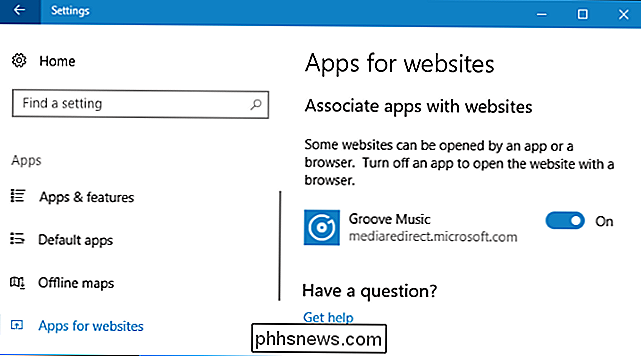
Cómo funciona
Suponiendo que tiene Groove Music instalado y habilitado, puede ver cómo funciona esto visitando una página web en mediaredirect.microsoft.com. Las páginas web de álbumes de Groove Music están ubicadas en este dominio.
En Microsoft Edge, se le preguntará "¿Quería cambiar de aplicación?" Y se le informará que el navegador está intentando abrir una aplicación. Luego lo llevarán a la página apropiada en la aplicación. Por lo tanto, con Groove Music, accederá a la página del álbum en la que hizo clic, pero en la aplicación, no en su navegador.
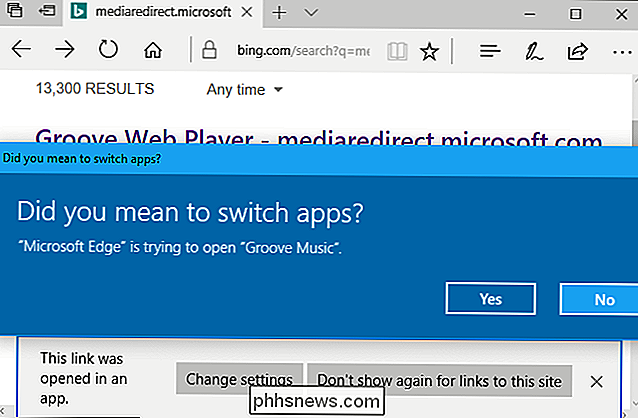
Esta función también funciona en otros navegadores, no solo en Microsoft Edge. Por ejemplo, si intenta abrir una página de álbum de Groove Music en Google Chrome, se le preguntará si desea abrir Groove Music. Te llevará a la página del álbum apropiada en Groove Music, si lo haces.
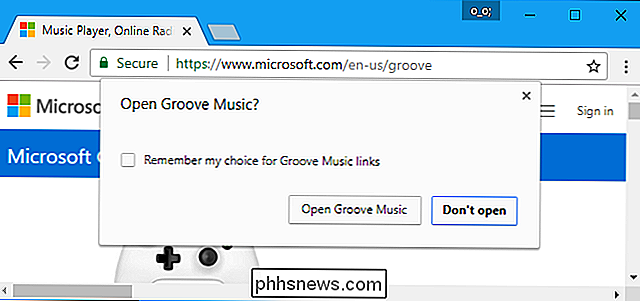
Firefox también te mostrará un mensaje de "Iniciar aplicación" que te pedirá que abras Groove Music si visitas una dirección adecuada.
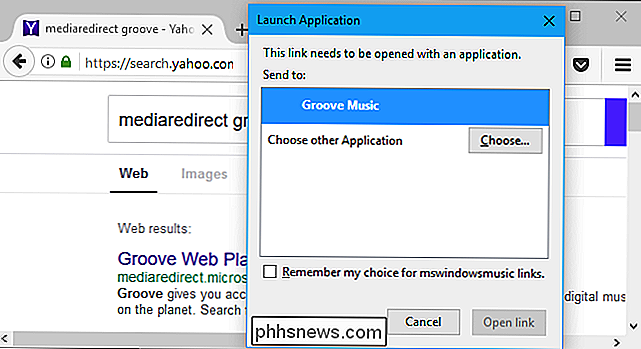
A Useful Característica, si solo hay más aplicaciones utilizadas
RELACIONADA: ¿Qué son las "experiencias compartidas" en Windows 10?
Esta característica parece bastante útil, integrando sitios web y aplicaciones de una manera que tenga sentido. Puede buscar en la web una película para ver en Netflix, hacer clic en el enlace y recibir una notificación para ver esa película en la aplicación Netflix en lugar de en su navegador.
Desafortunadamente, al igual que muchas otras características en Windows 10: "Experiencias compartidas" , por ejemplo, muy pocas aplicaciones aprovechan esta función. Tendría sentido si la aplicación Netflix aprovechó esta característica, pero no es así. De hecho, en la instalación predeterminada de Windows 10, solo la usa la aplicación Groove Music. Microsoft no se molestó en agregar soporte para esta característica a sus otras aplicaciones.
Para obtener más aplicaciones que admitan esta característica, primero debe instalarlas desde la Tienda Windows. Si la aplicación está asociada a un sitio web, aparecerá en Aplicaciones para sitios web y se habilitará automáticamente.
Con suerte, más aplicaciones aprovecharán esta característica en el futuro. Sin embargo, ha estado fuera por 11 meses y ha visto poca aceptación. La nueva plataforma de aplicaciones de Windows 10 sigue teniendo problemas.

Cómo tomar una captura de pantalla en su iPhone o iPad
Al tomar una captura de pantalla de su iPhone es una gran manera de preservar exactamente lo que ve en la pantalla y, afortunadamente, es muy fácil de hacer porque el acceso directo está integrado en cada iPhone, iPad y iPod Touch. Hay todo tipo de razones por las que esto podría ser útil. ¿Necesita mostrarles a los chicos del departamento de TI cómo el portal de intranet de la compañía se ve extraño en su iPhone?

Cómo crear estados de Facebook con fondos coloridos o adhesivos grandes
Si has estado en Facebook recientemente, probablemente hayas notado que los estados empiezan a parecer mucho más ... coloridos. Si bien has podido agregar fotos, emociones y actividades durante un tiempo, ahora puedes ir más allá. Lo que una vez hubiera sido una actualización de texto regular ahora podría verse más o menos así.



